| .AndroidStudio | 配置、插件缓存文件夹、最近打开的项目 |
| .gradle | 这其中存储的是本地的gradle全局配置文件 ,但是在每次更新gradle后,这个文件都会增大(可以配置离线gradle) |
这三个文件夹默认都是在C盘,想要将此移动到其它目录,请继续往下看。
二、AndroidStudio缓存目录的配置。
在我们将上述三个目录移动到指定的新目录下之后,需要做的就是重新配置这三项,使AndroidStudio到新目录读取我们的配置。
1.关于.android文件夹的配置
这个文件夹是由Android SDK配置生成的模拟器,也是最占空间的一个。
首先,需要添加一个系统的环境变量ANDROID_SDK_HOME,路径是SDK的安装目录,如下图:

添加好环境变量后到新的路径下修改下相应的.ini文件内的路径信息,然后重启系统生效。如图所示:


2.关于.AndroidStudio文件夹的配置
这个文件夹需要到默认的安装文件中去配置。首先进入 AndroidStudio 安装目录中的 bin 文件夹。打开idea.properties文件,找到idea.config.path和idea.config.path两个选项,如下图:

可以看到,图片中标红框的两项默认配置目录是${user.home},也就是我们上面讲到的C:\Users\YourName\目录,这时候我们就要把这个修改成新目录了:

如图所示,我将此文件夹移动到了D盘下的某个目录,所以改成了新的配置目录。另外需要注意的是,第一张图中这两项是默认被注释掉的,修改之后记得将注释去掉,这时候还差一步,重启AndroidStudio,会弹出配置导入弹窗,一般默认选择第一项的Previous version,并看一下目录是否正确,确认无误后点击OK即可生效。
3.关于.gradle文件夹的配置
在AndroidStudio中打开File -> Settings,找到Build,Execution,Deployment,再选择Gradle项,如下图:

在图中红框中修改新的.gradle路径,点击Apply和OK即可。
如果这样试过还是不行的话,可以在idea.properties(AndroidStudio 安装目录中的 bin 文件夹)最后加上一句:
gradle.user.home=D:/My_Development/Android/AndroidStudio/cache/.gradle
自我介绍一下,小编13年上海交大毕业,曾经在小公司待过,也去过华为、OPPO等大厂,18年进入阿里一直到现在。
深知大多数初中级Android工程师,想要提升技能,往往是自己摸索成长或者是报班学习,但对于培训机构动则近万的学费,着实压力不小。自己不成体系的自学效果低效又漫长,而且极易碰到天花板技术停滞不前!
因此收集整理了一份《2024年Android移动开发全套学习资料》,初衷也很简单,就是希望能够帮助到想自学提升又不知道该从何学起的朋友,同时减轻大家的负担。
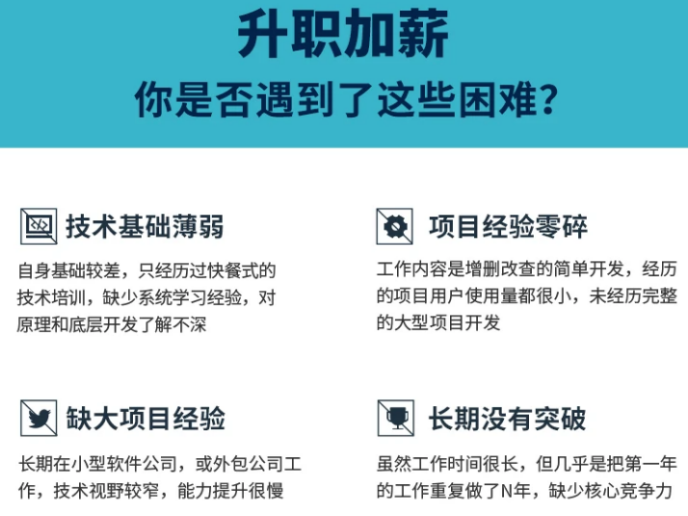
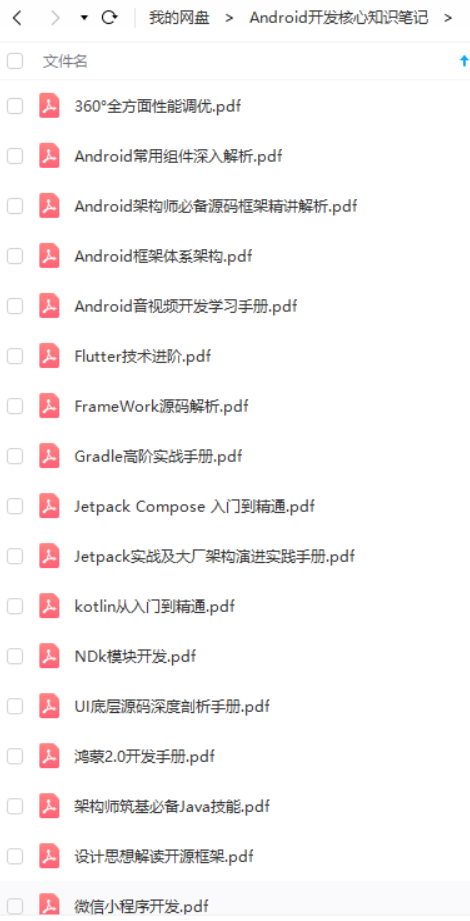
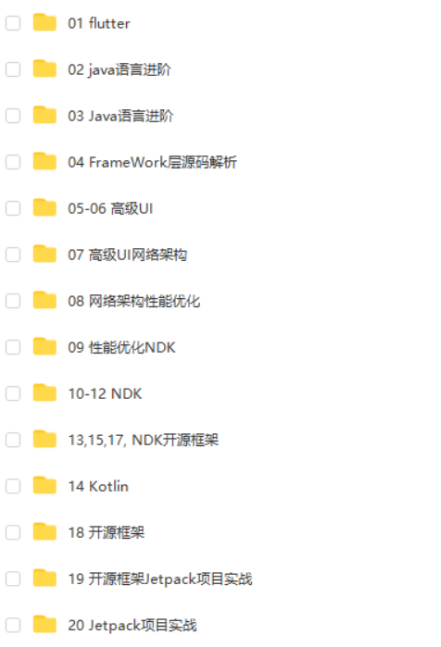
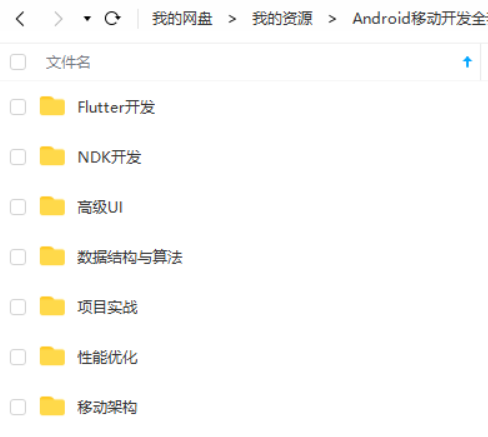
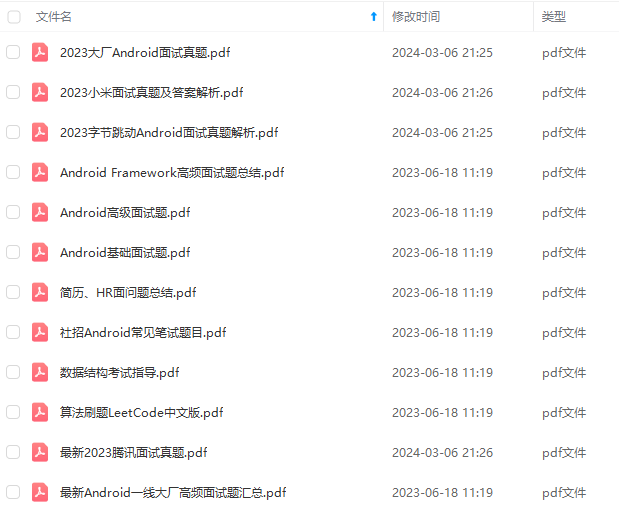
既有适合小白学习的零基础资料,也有适合3年以上经验的小伙伴深入学习提升的进阶课程,基本涵盖了95%以上Android开发知识点,真正体系化!
由于文件比较大,这里只是将部分目录截图出来,每个节点里面都包含大厂面经、学习笔记、源码讲义、实战项目、讲解视频,并且会持续更新!
如果你觉得这些内容对你有帮助,可以扫码获取!!(备注:Android)

最后
有任何问题,欢迎广大网友一起来交流,分享高阶Android学习视频资料和面试资料包~
偷偷说一句:群里高手如云,欢迎大家加群和大佬们一起交流讨论啊!
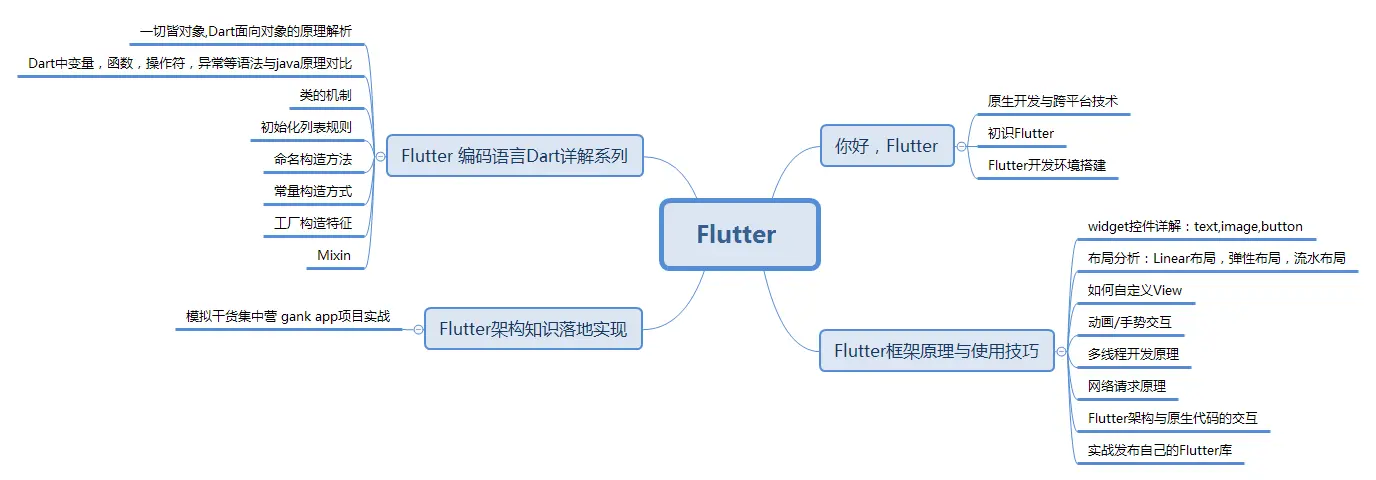
《Android学习笔记总结+移动架构视频+大厂面试真题+项目实战源码》,点击传送门即可获取!
1)]





 本文详细介绍了如何在AndroidStudio中配置和迁移缓存文件夹,包括.android文件夹、.AndroidStudio文件夹和.gradle文件夹的设置步骤,以及提供了一份全面的学习资料链接,旨在帮助Android开发者提升技能和降低学习成本。
本文详细介绍了如何在AndroidStudio中配置和迁移缓存文件夹,包括.android文件夹、.AndroidStudio文件夹和.gradle文件夹的设置步骤,以及提供了一份全面的学习资料链接,旨在帮助Android开发者提升技能和降低学习成本。
















 2856
2856

 被折叠的 条评论
为什么被折叠?
被折叠的 条评论
为什么被折叠?








